- Del 1. Hur man tar bort bakgrund från bild på iPhone via inbyggt sätt
- Del 2. Hur man tar bort bakgrund från bild på iPhone via tredjepartsapp
- Del 3. Hur man tar bort bakgrund från bild på iPhone Online
- Del 4. Hur man redigerar bild på iPhone med FoneLab Video Converter Ultimate
- Del 5. Vanliga frågor om hur man tar bort bakgrund från bild på iPhone
- Konvertera AVCHD till MP4
- Konvertera MP4 till WAV
- Konvertera MP4 till WebM
- Konvertera MPG till MP4
- Konvertera SWF till MP4
- Konvertera MP4 till OGG
- Konvertera VOB till MP4
- Konvertera M3U8 till MP4
- Konvertera MP4 till MPEG
- Bädda in undertexter i MP4
- MP4-delare
- Ta bort ljudet från MP4
- Konvertera 3GP-videor till MP4
- Redigera MP4-filer
- Konvertera AVI till MP4
- Konvertera MOD till MP4
- Konvertera MP4 till MKV
- Konvertera WMA till MP4
- Konvertera MP4 till WMV
Hur man enkelt tar bort bakgrund från bild på iPhone
 Uppdaterad av Lisa Ou / 19 dec 2023 16:30
Uppdaterad av Lisa Ou / 19 dec 2023 16:30Att ta bilder är roligt eftersom du fångar ditt favoritlandskap och dina favoritplatser. Du kan också fånga en gång i livet ögonblick med din familj och vänner. Och ibland älskar vi att ta dem till nästa nivå. Vi tar bort deras bakgrunder för att redigera eller spara dem för framtida fall.
Om så är fallet, hur tar man bort fotobakgrund på iPhone? Det är enkelt att ta bort bakgrunden på ditt iPhone-foto. Du behöver bara använda rätt verktyg för att göra det. Som tur är har vi metoderna som kan hjälpa dig. Se dem nedan genom att scrolla ner. Gå vidare.
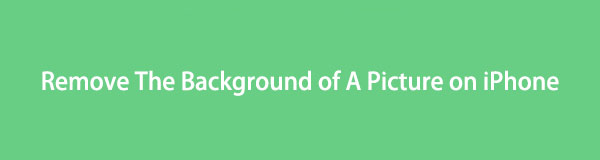

Guide Lista
- Del 1. Hur man tar bort bakgrund från bild på iPhone via inbyggt sätt
- Del 2. Hur man tar bort bakgrund från bild på iPhone via tredjepartsapp
- Del 3. Hur man tar bort bakgrund från bild på iPhone Online
- Del 4. Hur man redigerar bild på iPhone med FoneLab Video Converter Ultimate
- Del 5. Vanliga frågor om hur man tar bort bakgrund från bild på iPhone
Del 1. Hur man tar bort bakgrund från bild på iPhone via inbyggt sätt
Om du vill lära dig hur du tar bort bakgrund från bild på iPhone gratis, är det här avsnittet för dig! Du behöver bara använda den inbyggda funktionen i appen Foton. Det kan ta bort din iPhone-bildbakgrund utan att ladda ner någon app från tredje part.
Funktionen kan dock endast nås på iPhones med iOS 16 och senare versioner. Om inte kan du uppdatera din iPhone via Inställningar > Allmänt > Uppdatera programvara eller hoppa över det här avsnittet och gå direkt till nästa.
Vill du veta hur den här funktionen fungerar? Se de detaljerade stegen nedan för att lära dig hur du tar bort bakgrund i iPhone Photos-appen.
steg 1Öppna Bilder app på din iPhone. Efter det, vänligen hitta bilden du vill ta bort från bakgrunden. När du har sett det, välj motivet för bilden. Du kommer att se motivet skisserat på skärmen med ett vitt ljus.
steg 22 alternativ visas på bilden. Du kan välja Kopiera or Dela knapp. Om du väljer Kopiera knappen kan du klistra in det borttagna bakgrundsfotot i andra applikationer. Men om du väljer knappen Dela kan du skicka den till olika plattformar.
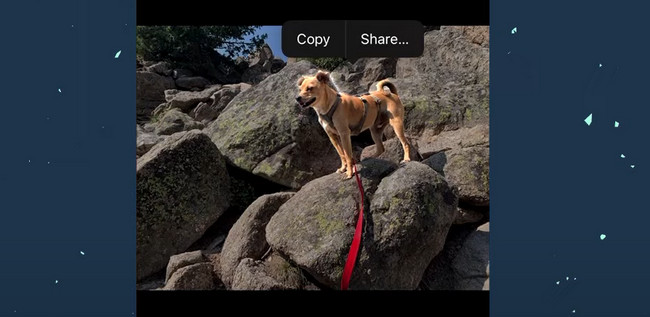
Del 2. Hur man tar bort bakgrund från bild på iPhone via tredjepartsapp
Om du letar efter det ledande tredjepartsprogrammet för att ta bort bakgrund från bild på iPhone, använd Background Eraser. Det är enkelt att använda och kräver inga yrkeskunskaper. Den har en AI-Auto-funktion för att ta bort specifika fotobakgrunder. Appen är dock inte exakt på bilden. Det betyder att det kommer att finnas överflödiga saker i bakgrunden som du behöver ta bort manuellt.
Om du vill använda den här appen för att ta bort bakgrunden på bilden på iPhone, se de detaljerade stegen nedan.
steg 1Vänligen ladda ner Appen Background Eraser på din Apple Store. Starta den efteråt. Vänligen tryck på Ladda ett foto knappen i mitten av huvudgränssnittet. Fotoalbumet kommer att visas. Välj bilden som du vill ta bort från bakgrunden.
steg 2Appen ger dig chansen att beskära bilden. Vänligen klipp det beroende på dina önskemål. Tryck på Färdig knappen i det övre högra hörnet för att tillämpa ändringarna. Vänligen tryck på AI-Auto-knappen till vänster. Appen kommer att ladda och ta bort bakgrunden på ditt foto. Om överflödiga saker finns i bakgrunden, tryck på Manuell knappen och radera dem. Tryck senare på Färdig > Save knappen för att spara bilden.
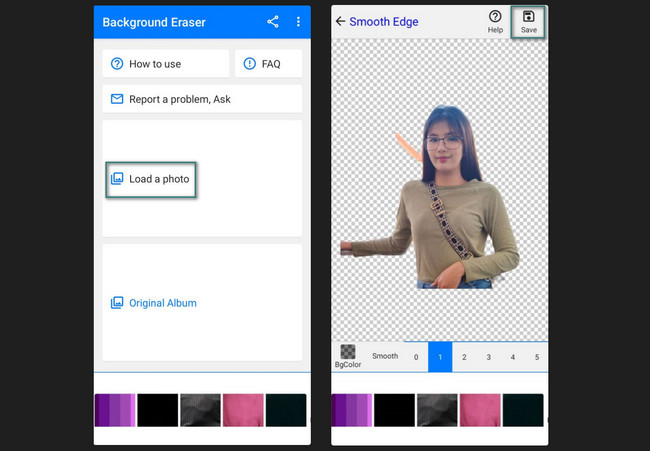
Video Converter Ultimate är den bästa programvara för video- och ljudkonvertering som kan konvertera MPG / MPEG till MP4 med snabb hastighet och hög bild / ljudkvalitet.
- Konvertera alla video / ljud som MPG, MP4, MOV, AVI, FLV, MP3, etc.
- Stöd 1080p / 720p HD- och 4K UHD-videokonvertering.
- Kraftfulla redigeringsfunktioner som Trim, beskär, rotera, effekter, förbättra, 3D och mer.
Del 3. Hur man tar bort bakgrund från bild på iPhone Online
Förutom verktyg från tredje part kan du också lära dig hur du tar bort bildbakgrund på iPhone online utan att ladda ner appar på iPhone. Ett av de ledande onlineverktygen du kan använda är programmet Remove.bg. Processen är snabb. Men onödiga GIF-filer i processen kan sakta ner din internetanslutning. Se de detaljerade stegen nedan om hur du använder detta onlineverktyg. Gå vidare.
steg 1Starta webbläsaren på din iPhone för att starta processen. Efter det, sök efter remove.bg-webbplatsen. Du kommer att dirigeras till en onlineskärm som kan ta bort din iPhone-bakgrundsfoto efteråt. Tryck på knappen Ladda upp bild och importera bilden du vill ta bort från bakgrunden. Du kan också utföra dra-och-släpp-tekniken.
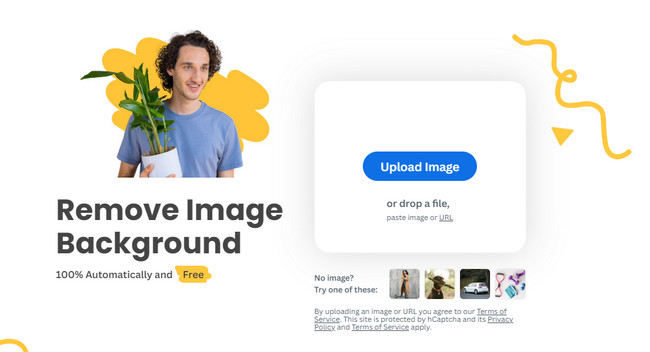
steg 2Onlineverktyget importerar bilden. Efter det kommer dess skjutreglage att flyttas från höger till vänster. Du behöver bara vänta tills den är klar för att ta bort fotobakgrunden. Tryck senare på Download knappen för att spara bilden på din iPhone.
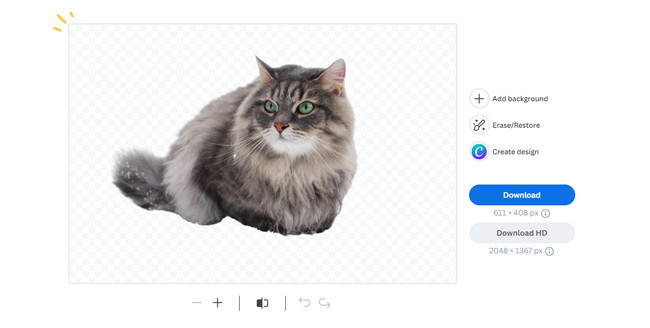
Del 4. Hur man redigerar bild på iPhone med FoneLab Video Converter Ultimate
När du har tagit bort bakgrunden på ditt iPhone-foto kan du använda FoneLab Video Converter Ultimate för ytterligare redigeringar. Här är några av redigeringsverktygen som denna programvara har. Se dem på listan nedan.
Video Converter Ultimate är den bästa programvara för video- och ljudkonvertering som kan konvertera MPG / MPEG till MP4 med snabb hastighet och hög bild / ljudkvalitet.
- Konvertera alla video / ljud som MPG, MP4, MOV, AVI, FLV, MP3, etc.
- Stöd 1080p / 720p HD- och 4K UHD-videokonvertering.
- Kraftfulla redigeringsfunktioner som Trim, beskär, rotera, effekter, förbättra, 3D och mer.
- Du kan kollage dina foton i 20+ färdiga mallar.
- It beskär dina foton.
- Lägger till 10+ färgglada filter.
- Den har förhandsgranskningsfunktionen för att se förhandsresultaten.
Nu är det dags att veta hur verktyget fungerar för att upptäcka fler funktioner. Se de detaljerade stegen nedan.
steg 1Klicka på Gratis nedladdning knapp. Efter det ställer du in programvaran på din dator, som automatiskt startar.
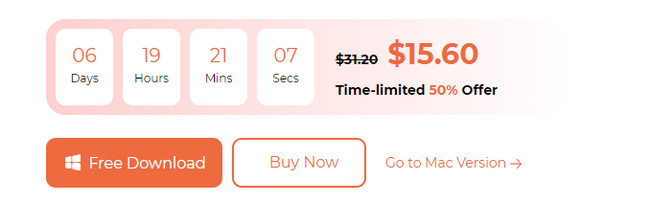
steg 2Importera iPhone-bilderna till datorn. Efter det väljer du Collage knappen längst upp. Klicka på Plus-ikonen och importera bilderna.
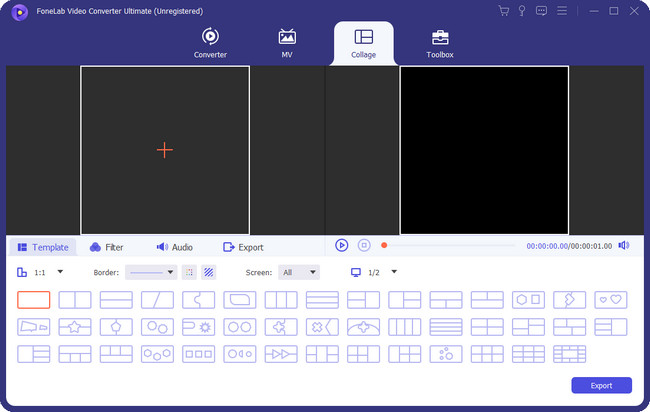
steg 3Vänligen redigera bilden beroende på dina önskemål. Du behöver bara använda redigeringsverktygen. För fler alternativ, högerklicka på originalet och välj Redigera knapp. Klicka på OK knappen efteråt för att tillämpa ändringarna.
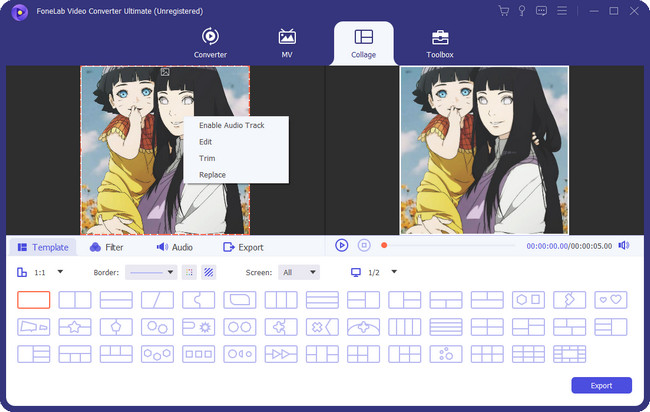
steg 4Behåll nu fotot på din enhet. För att göra det, välj Exportera knapp. Sparningsprocessen varar bara i några sekunder.
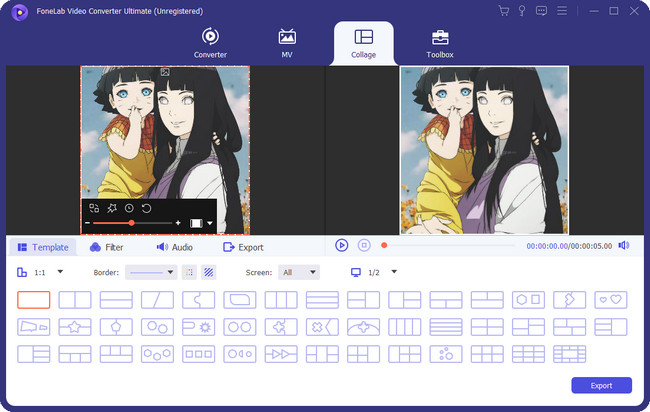
Video Converter Ultimate är den bästa programvara för video- och ljudkonvertering som kan konvertera MPG / MPEG till MP4 med snabb hastighet och hög bild / ljudkvalitet.
- Konvertera alla video / ljud som MPG, MP4, MOV, AVI, FLV, MP3, etc.
- Stöd 1080p / 720p HD- och 4K UHD-videokonvertering.
- Kraftfulla redigeringsfunktioner som Trim, beskär, rotera, effekter, förbättra, 3D och mer.
Del 5. Vanliga frågor om hur man tar bort bakgrund från bild på iPhone
1. Hur mörkar jag bakgrunden på en bild på min iPhones inbyggda funktion?
IPhonens inbyggda bakgrundsborttagningsfunktion kan inte mörklägga bildens bakgrund. Det finns dock en rekommenderad procedur i detta nummer. Spara en ren svart bild och klistra in bilden du tar bort från bakgrunden. I det här fallet kommer du att ha en svart bakgrund för fotot.
2. Kan du redigera bakgrunden på bilden på iPhone?
Ja. Du kan redigera bakgrunden för fotot på din iPhone. Du kan använda Bilder app. Det enda du kan göra på iPhone-fotobakgrunden är dock att sudda ut den. För att göra det, leta reda på fotot du vill redigera. Tryck på Redigera knappen längst upp och välj Porträtt knappen längst ner till vänster. Justera skjutreglaget för att justera oskärpa effekten. Tryck på avsnittet Klart för att spara fotot.
Så enkelt är det att ta bort bakgrund på iPhone-bilder. Vi hoppas att du också provar vårt FoneLab Video Converter Ultimate-verktyg för att redigera dina iPhone-bilder. Vänligen meddela oss om du har fler frågor om din iPhone-data! Du behöver bara lägga dem i kommentarsfältet nedan. Vi hjälper dig gärna i framtiden. Tack!
Nedan finns en videohandledning som referens.
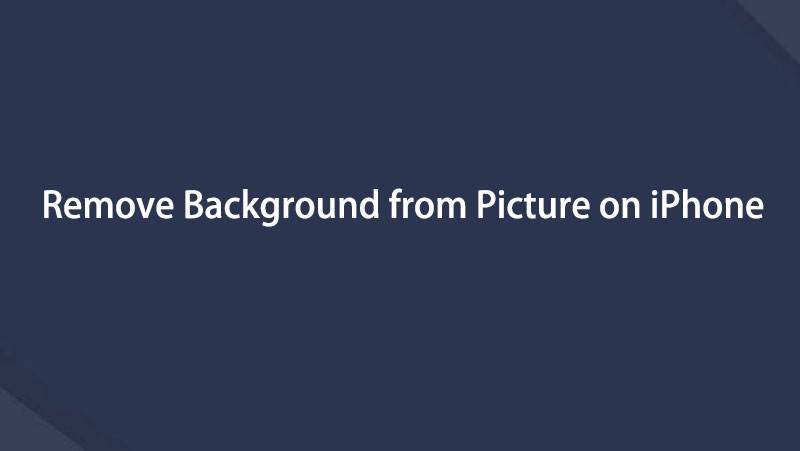

Video Converter Ultimate är den bästa programvara för video- och ljudkonvertering som kan konvertera MPG / MPEG till MP4 med snabb hastighet och hög bild / ljudkvalitet.
- Konvertera alla video / ljud som MPG, MP4, MOV, AVI, FLV, MP3, etc.
- Stöd 1080p / 720p HD- och 4K UHD-videokonvertering.
- Kraftfulla redigeringsfunktioner som Trim, beskär, rotera, effekter, förbättra, 3D och mer.
